而这次小编的Excel下拉列表是这样做的:
Excel...
通常情况下,Excel下拉菜单都是这么做的:数据 - 数据有效 性(数据验证)- 允许序列 - 引用单元格或手工输入菜单内容
而这次小编的Excel下拉列表是这样做的:
Excel下拉菜单制作步骤:
1、选取A2:A4区域,在地址框中输入 “人物" 后按回车键退出。
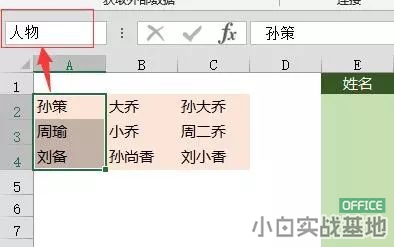
2、数据 - 数据验证 - 序列 - 引用中输入 =人物
excel 如何快速记录数据录入时间
今天大家一起分享一个Excel记录数据录入时间的技巧。通常情况下,如果要快速输入系统当前时间或日期,可以用以下两个快捷键即可:录入时间:Ctrl Shift ;(分号)录入日期:Ctrl ;(分号

3、设置后就会在E列生成下拉菜单,只显示A列内容。

4、公式 - 名称管理器 - 把人物引用区域由一列改为三列。

5、完工!再打开下拉列表,你会发现,三列的内容全显示在下拉菜单中了。

如何利用 excel 制作下拉菜单的下载地址:
利用 excel 制作漂亮的条形图,你会做吗?
条形图是我们在制作图表时最常用的一种图形,那如何在同等的条件下使你的图表更加漂亮呢?当然是美化图表了,今天小编就教大家如何制作带有阴影的条形图表。图表效果如下:制作步骤






